![]() Webtop の使い方
> Webtop の使用
Webtop の使い方
> Webtop の使用
| このトピックの内容 |
|---|
|
Webtop は、実行可能なアプリケーションの一覧が表示される特殊な Web ページであり、表示されたアプリケーションは、Webtop 上で実行できます。
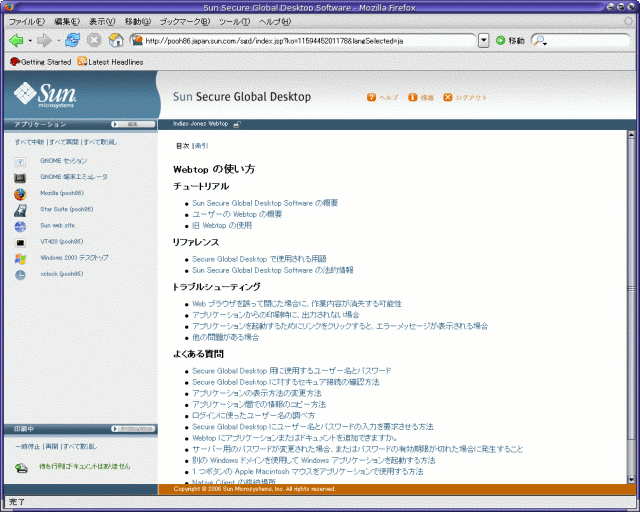
利用するアプリケーションの管理には、Webtop のアプリケーション領域を使用します。
アプリケーションを起動するには、Webtop 上のアプリケーションのリンクをクリックします。数秒の間にアプリケーションが表示され、使用する準備が整います。
![]()
アプリケーションを起動すると、ユーザー名とパスワードの入力を要求される場合があります。これは、アプリケーションを実行するアプリケーションサーバーのユーザー名とパスワードです。
別のアプリケーションを起動する前に、使用中のアプリケーションを終了する必要はありません。単に別のリンクをクリックします。
Secure Global Desktop 管理者 は、アプリケーションの表示方法を設定します。Webtop 上に表示されるものもあれば、別のウィンドウ内に表示されるものもあります。
問題が発生した場合は、Secure Global Desktop 管理者 に連絡してください。
あるアプリケーションが実行中である場合、Webtop 上でそのアプリケーションの名前の前に三角形が、その後ろに括弧で囲まれた数字が、それぞれ表示されます。セッションツールバーも、アプリケーション名の下に表示されます。

括弧内の数字は、起動したアプリケーションの独立したインスタンスの個数を示します。起動可能なアプリケーションのインスタンス数は、Secure Global Desktop 管理者 により設定されます。実行可能なアプリケーションのインスタンス数を確認するには、Webtop 上のリンクにマウスポインタを移動します。ポップアップウィンドウに使用可能なセッション数が表示されます。
セッションツールバーは、アプリケーションの実行中のインスタンスごとに存在します。
注 アプリケーションの中断と再開については後述します。
アプリケーションセッションのセッションツールバーの表示/非表示を切り替えるには、三角形をクリックします。
![]()
すべてのアプリケーションセッションを一度に管理できます。
![]()
アプリケーションの中には、表示されていなくても実行し続けるように設定されるものもあります。それらは「再開可能」なアプリケーションです。
アプリケーションが再開可能かどうか調べるには、Webtop 上のリンクにマウスポインタを移動して、表示されるポップアップウィンドウを確認します。
| ポップアップウィンドウの表示 | 意味 |
|---|---|
| 再開不可能 | ユーザーが Secure Global Desktop からログアウトすると、このアプリケーションは終了します。 再開可能でないアプリケーションを中断または再開することはできません。 注 再開可能でないアプリケーションでは、セッションツールバーにキャンセルボタン
|
| ログアウト時まで再開可能 | このアプリケーションは、ユーザーが Secure Global Desktop からログアウトするまで動作し続けます。 ログインしている間は、これらのアプリケーションを中断および再開できます。 |
| 常に再開可能 | このアプリケーションは、ユーザーが Secure Global Desktop からログアウトしたあとも動作し続けます。再度ログインした際に、再開ボタン
|
アプリケーションを終了しないでそのアプリケーションのウィンドウを閉じるには、アプリケーションを中断します。ウィンドウを再度表示してアプリケーションを使い始めるには、アプリケーションを再開します。
アプリケーションは表示されていなくても引き続き実行されているため、オフィスで急ぎのレポートの作成を開始し、一日の終わりに Secure Global Desktop からログアウトできます (アプリケーションは中断される)。帰宅したあとで Secure Global Desktop に再度ログインしてアプリケーションを再開し、レポートの続きを作成できます。
注 ユーザー名とパスワードを入力しないで Secure Global Desktop にログインした場合、再開可能なアプリケーションを再開できるのは、ログアウトするまでの期間だけです。
Secure Global Desktop の使用方法を制御する設定のいくつかを編集できます。編集を行うには、Webtop のアプリケーション領域にある「編集」ボタンをクリックします。
実行可能なアプリケーションのリストにアプリケーションの追加や削除を実行できるのは、Secure Global Desktop 管理者 だけです。ただし、アプリケーションを Webtop にいつ、どのように表示するかは設定可能です。これを設定するには、グループを作成します。
グループは、類似のアプリケーションをグループにまとめたり、使用頻度があまり多くないアプリケーションを隠したりする場合に役立ちます。グループは、工夫次第でさまざまな用途に利用できます。
グループを作成するには、次の手順を実行します。

作成した Webtop グループの名前は、Webtop 上に表示されます。

区切り線も表示されて、どのアプリケーションがグループに含まれるかを示します。
グループ内のアプリケーションの表示/非表示を切り替えるには、三角形をクリックします。

必要な数だけグループを追加できます。グループの変更や削除は、いつでも実行できます。変更を加えたあとで、「アップデート」をクリックする必要があります。
Secure Global Desktop を使うと、アプリケーションからクライアントデバイスのプリンタに印刷することができます。
Windows 2000/2003 または UNIX アプリケーションサーバー上で動作するアプリケーションから印刷を実行する場合、印刷するプリンタを選択できます。それ以外のタイプのアプリケーションサーバーの場合は、デフォルトプリンタにのみ印刷できます。
印刷ジョブの管理には、Webtop の「印刷」領域を使用します。

ドキュメントが印刷中である場合、印刷キュー内の印刷ジョブの個数が Webtop 上に表示されます。
印刷を一時的に停止するには、「一時停止」をクリックします。印刷が一時停止されると、プリンタアイコンの表示が変わります。![]()
印刷を一時停止した場合、保留中の印刷ジョブはすべて、ユーザーが印刷を取り消すか再開するまで印刷キュー内に保持されます。
一時停止した印刷を再開するには、「再開」をクリックします。
印刷ジョブをすべて削除するには、「すべて取消し」をクリックします。
印刷ジョブを個別に管理するには、「すべてのジョブのリスト」をクリックします。Webtop 上に、キュー内のすべての印刷ジョブが一覧表示されます。また、印刷部数や使用されるプリンタなど、各ジョブの関連情報も表示されます。印刷が一時停止された状態で、特定の印刷ジョブだけを印刷するには、![]() をクリックします。特定の印刷ジョブを取り消すには、
をクリックします。特定の印刷ジョブを取り消すには、![]() をクリックします。
をクリックします。
ユーザーは、Web ブラウザを閉じる前に必ず、Secure Global Desktop からログアウトしてください。
Secure Global Desktop からログアウトするには、Webtop 上の「ログアウト」ボタンをクリックし、確認を要求されたら「OK」をクリックします。
![]()
Copyright © 1997-2006 Sun Microsystems, Inc. All rights reserved.